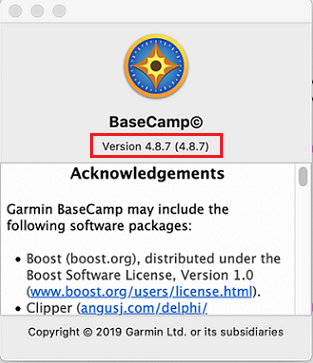- 前往 https://www.garmin.com/software/baseCamp/
- 往下滚动页面然后点击windows要求下方的 立即下载
- 点击 下载
- 运行下载完成的BaseCamp.exe
- 如果找不到下载文件或浏览器没有提示运行,请打开浏览器,按 Ctrl+J 从下载文件中选择文件
- 按照屏幕上的提示完成安装
请选择您的设备来获取相应的信息
如何安装或更新 Garmin BaseCamp
Garmin BaseCamp™ 是一款免费应用程序,用于备份和查看 Garmin 设备记录的数据、更新设备软件、管理鸟瞰图和地图等。
注意:并非所有 BaseCamp 功能都与所有设备兼容。
BaseCamp 软件仅适用于 Windows 或 Mac 电脑,不能在智能手机或平板电脑等移动设备上使用。
安装 BaseCamp 软件
BaseCamp 软件只能安装到 Windows 和 macOS,不支持 Linux 等其他计算机操作系统。要下载和安装最新版本的 BaseCamp 软件,请在下面选择您的操作系统,了解安装步骤。
检查 BaseCamp 软件的安装版本
- 适用于 Windows 的 BaseCamp™ 软件当前版本为 4.7.5
- 适用于 Mac 的 BaseCamp™ 软件当前版本为 4.8.13
更新 BaseCamp 软件
默认情况下,BaseCamp 软件会自动检查更新。您也可以手动更新应用程序。更新前,您必须有一个活动的互联网连接。
注意: 更新 BaseCamp 软件不会删除存储的数据。但是,在更新之前,您可以创建一个数据备份文件,保存在计算机或外置硬盘上。有关步骤,请参阅 - BaseCamp for Mac - 备份数据 或 BaseCamp for PC - 备份数据。